Tiešsaistes fotoattēlu ievietošana Office 2013 dokumentos
Microsoft Birojs Microsoft Debess Brauciens / / March 18, 2020
Tiešsaistes attēlu funkcija Office 2013 un 365 palīdz jums atrast perfektu naudu, ko no dokumentiem vai prezentācijas noņēmuši Flickr, Facebook vai Bing.
Dažreiz var būt grūti atrast pareizo attēlu, ko ievietot Word un PowerPoint dokumentā. Jums tas ir vajadzīgs ideāls attēlu, lai patiesi pamanītu jūsu viedokli. Office 2013 un 365 varat ērti meklēt attēlus no tiešsaistes avotiem un ievietot tos savos dokumentos. Mēs parādījām, kā ievietot un skatiet tiešsaistes videoklipus programmā Word, un šodien mēs apskatīsim fotoattēlu ievietošanu no dažādiem tiešsaistes avotiem, piemēram, Flickr, Facebook un SkyDrive.
Tas arī ļauj meklēt attēlus, izmantojot Bing un Office.com. Bing meklējumos ir tikai tas, ka tiek rādīti tikai attēli ar Creative Commons licenci, tāpēc jums nav jāuztraucas par noteikumu kopiju pārkāpšanu. Meklējot klipkopus no Office.com, tiek iegūta milzīga bezmaksas attēlu un ilustrāciju, kuras var brīvi izmantot, kolekcija.
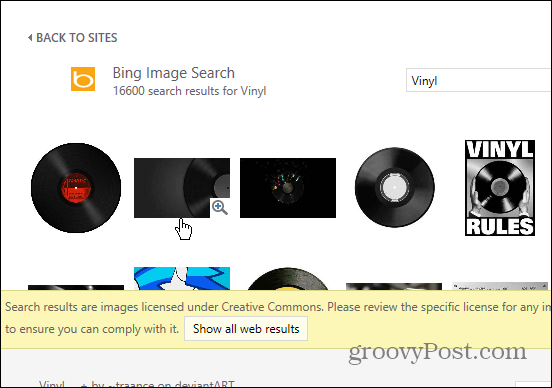
Ievietojiet tiešsaistes fotoattēlu biroju 2013 un 365
Šajā piemērā es izmantoju Word, bet tas pats ir PowerPoint un Excel. Noklikšķiniet uz cilnes Ievietot un pēc tam uz tiešsaistes attēliem.
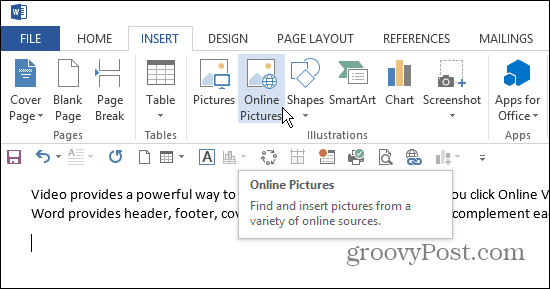
Tas parādīs šo ekrānu, kurā ir dažas izvēles iespējas. Jūs varat meklēt attēlu, kuru meklējat vietnē Bing vai Office.com, pārlūkot SkyDrive vai izveidot savienojumu ar Facebook vai Flickr.
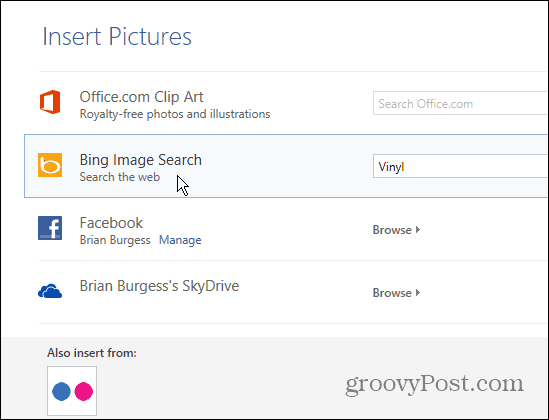
Šeit es izmantoju Bing Attēlu meklēšana. Noklikšķiniet uz jebkura attēla sīktēla, lai redzētu lielāku tā attēlu. Ņemiet vērā arī to, ka tas parāda jums tās lapas URL, kurā atrodas attēls.
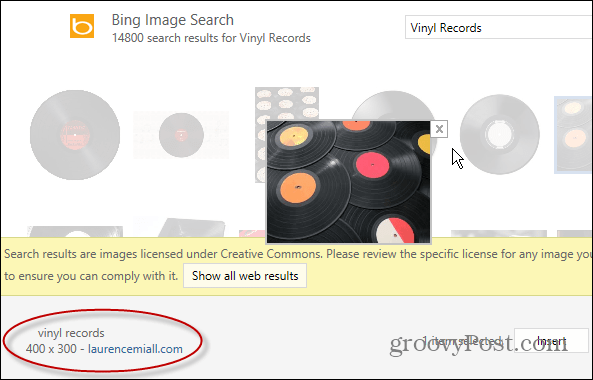
Ja vēlaties savienot savu Flickr vai Facebook, jums būs jāpierakstās un jāsniedz atļauja kopīgošanai.
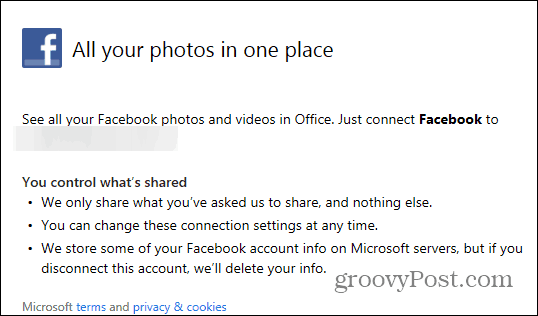
Tad jūs varat redzēt visus savus kontā saglabātos fotoalbumus, ieskaitot laika skalas fotoattēlus.
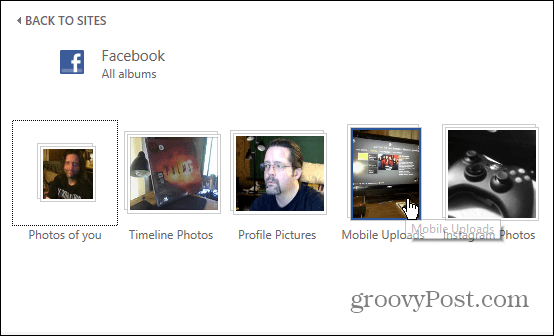
Vai arī šeit ir lietošanas piemērs Debess brauciens. Jums būs piekļuve visām mapēm, ne tikai fotoattēliem vai attēliem.
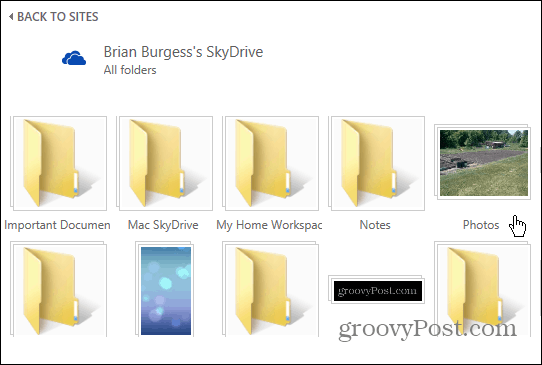
Iekšā Birojs 2010 jūs varat arī atrast un ievietot klipkopus no Office.com. Vienkārši dodieties uz Ievietot> Klipkopas un pēc tam meklējiet nepieciešamo.
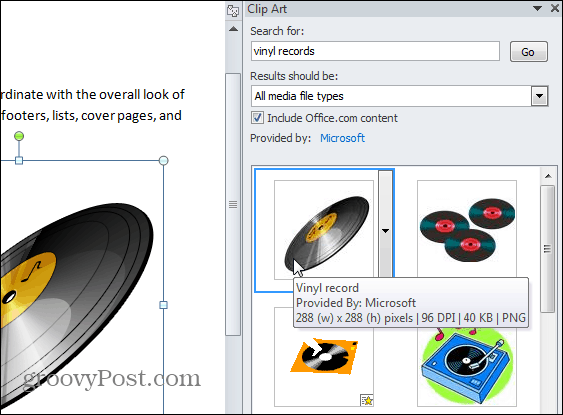
Tas, ka Office 2013 un Office 365 ir vieglāk izmantot meklēšanas iespējas, ir satriecoši, lai atrastu šo ideālo “naudas izšāvienu” jūsu dokumentam vai prezentācijai.



